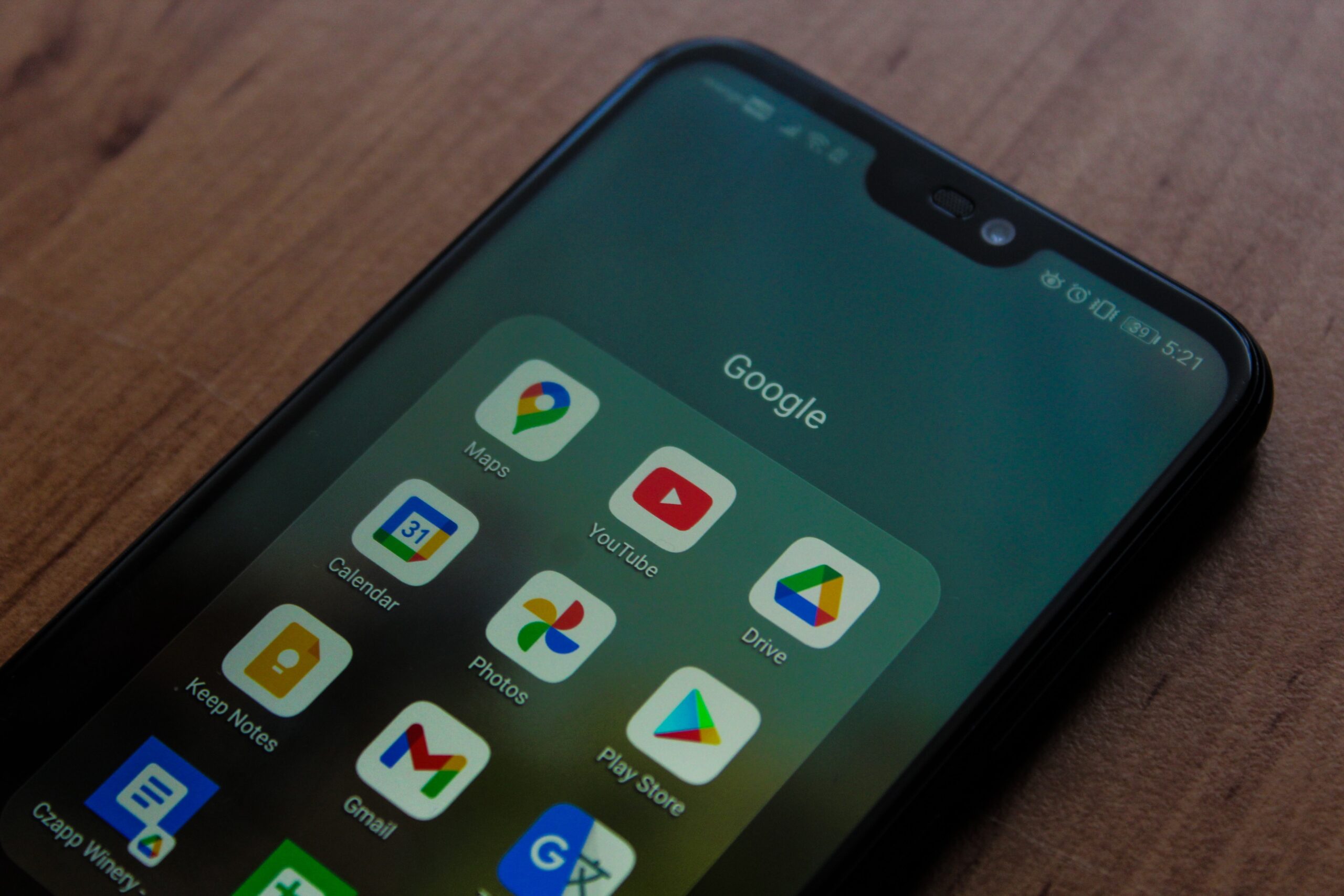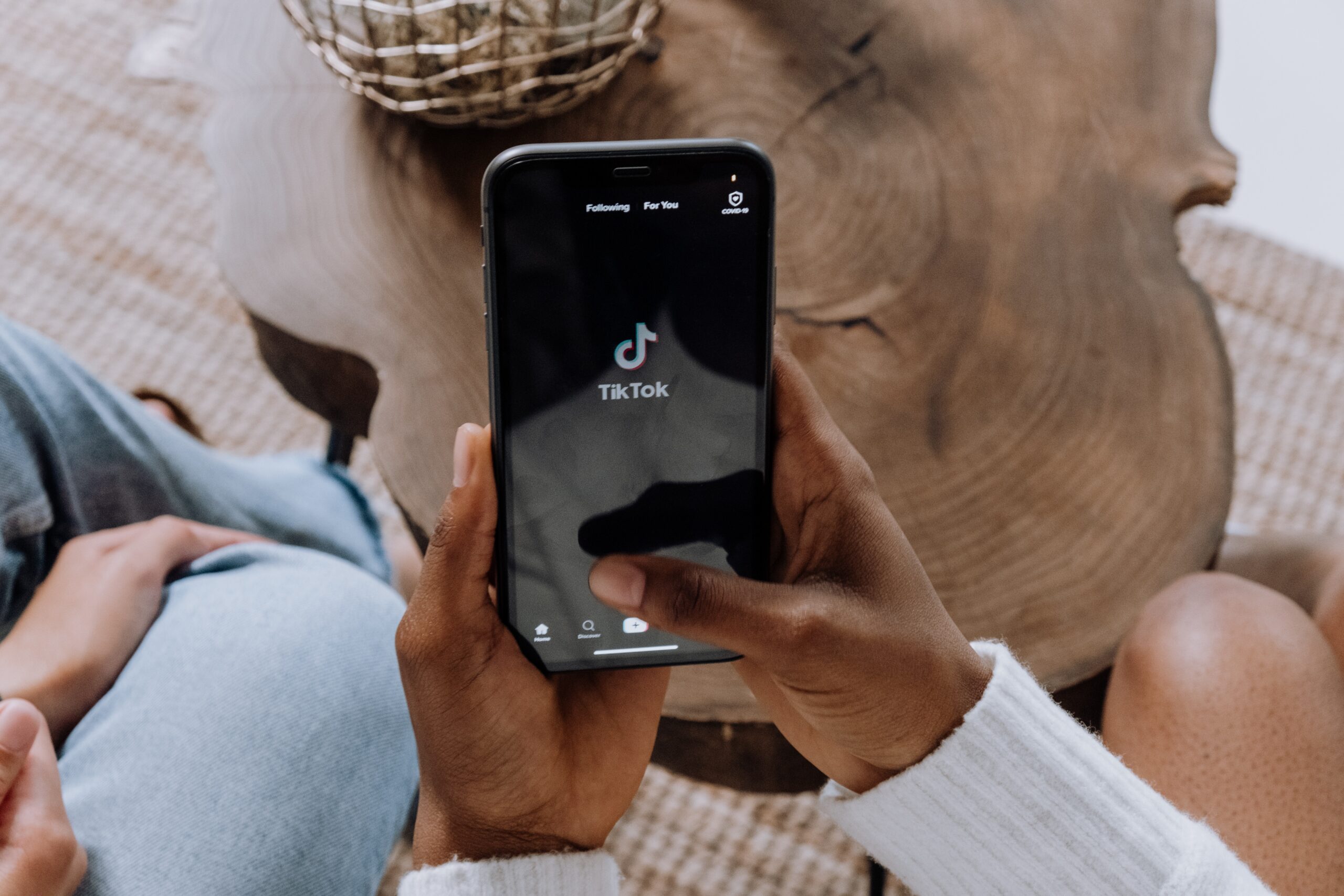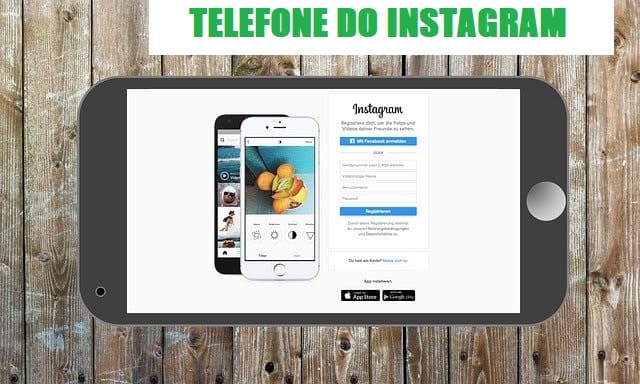Son güncellemeden sonra WhatsApp, bu popüler anlık mesajlaşma uygulamasını kullanırken çeşitli sorunlar yaşıyorsunuz. Bu sizin için biraz dram yaratabilir, çünkü WhatsApp'ı yalnızca arkadaşlarınız ve ailenizle iletişimde kalmak için değil, aynı zamanda bazı iş bağlantılarınızı organize etmek için de kullanıyorsunuz.
Tam da bu nedenle hemen internete koşup yaşadığınız sorunların sadece sizin uygulamanızla mı ilgili olduğunu, yoksa hizmetin genel bir arızası mı olduğunu araştırdınız. Eğer durum böyleyse korkmayın: Size yardım etmek için buradayım.
Bu kılavuzda aslında tüm sorularınıza bir çözüm bulacaksınız sorunlar en yaygın ile WhatsApp ve yaşadığınız arızaların sizden mi yoksa platformun anlık kesintilerinden mi kaynaklandığını anlayabileceksiniz (bazen olabiliyor!). Ayrıntıları aşağıda görebilirsiniz.
Bugün WhatsApp'ta yaşanan sorunlar
Eğer sahipseniz bugün WhatsApp ile ilgili sorunlar , tespit edilen arızaların WhatsApp sunucularındaki geçici bir kesintiden, İnternet bağlantınızdan veya yine uygulamada bulunan hatalardan kaynaklanması muhtemeldir. Bütün bu durumlarda nasıl bir yol izleneceğini anlatayım.
WhatsApp sunucularının durumunu kontrol edin
WhatsApp Sunucu Durumunu Kontrol Edin Size tavsiye edeceğim ilk şeylerden biri. Bunu yaparak, karşılaştığınız sorunların kaynağının cihazınızda aranması gereken bir arıza mı yoksa platform sunucularının geçici olarak kullanılamaz durumda olması mı olduğunu hemen anlayabileceksiniz (bu durumda, yalnızca durumun bağımsız olarak normale dönmesini bekleyebilirsiniz).
Diğer uygulama ve/veya web servislerinden farklı olarak WhatsApp'ın sunucularının durumunu ve işleyişini kontrol edebileceğiniz resmi bir web sitesi bulunmamaktadır. Bu olasılık yalnızca şu durumlarda geçerlidir: FacebookAncak WhatsApp'ı yöneten Facebook sunucularındaki kesintiler her zaman WhatsApp'ta sorunlara yol açmaz.
İnternet bağlantınızı kontrol edin
Kontrol etmek için Ayrıca internet bağlantısı WhatsApp'ta arıza tespit edildiğinde (tamamen internet üzerinden çalışan bir platform olması sebebiyle) yapılması gereken bir işlemdir.
Android veya iOS cihazınızda internet bağlantısını kontrol etmek çocuk oyuncağıdır. Eğer bağlıysanız Wifi , cihazınızın ekranına, özellikle sağ veya sol üst köşeye hızlıca bir göz atın.
Wi-Fi simgesindeki çentik sayısı internet bağlantınızın kalitesini belirlemede belirleyici rol oynuyor. Sinyal ne kadar yüksekse bağlantınız o kadar iyi olur; Buna karşılık, zayıf bir sinyal durumunda, sınırlı bir internet bağlantısına sahip olabilirsiniz.
Ancak Wi-Fi'ye bağlı olmak her zaman internete bağlı olmak anlamına gelmiyor. Yönlendiricinizin kablosuz ağına doğru bir şekilde bağlanmış olabilirsiniz; ancak operatörünüzdeki geçici altyapı sorunları veya yönlendiricinin yanlış yapılandırılması nedeniyle veya belki de kullandığınız akıllı telefon nedeniyle İnternet erişiminiz olmayabilir.
Bunu doğrulamak için aynı Wi-Fi ağına bağlı başka bir cihazdan web sitesine girmeyi denemenizi öneririm. WhatsApp'ı şu şekilde mi kullanıyorsunuz? veri ağı operatörünüzden mi? Eğer durum buysa, mobil operatörünüzün adının altında simgesini göreceksiniz 3G / 4G veya 5G (Kullanılan ağ türüne ve sahip olduğunuz cihaza bağlı olarak). Eğer mektubu görürseniz VE (kenar) sinyal çok az veya hiç yok. Bağlantı sorunu bir süre devam ederse operatörünüzle iletişime geçin.
Paket veri bağlantısı şunlara bağlıdır: mobil operatör ve bunun kabulü. Eğer şu anda cep telefonunuzun çekmediği (ya da zayıf çektiği) bir yerdeyseniz ve WhatsApp'ta sorun yaşıyorsanız, bu durum internet bağlantınızın anlık yavaşlığından kaynaklanıyor olabilir.
İnternet bağlantınızın kalitesini kontrol etmekte sorun mu yaşıyorsunuz ve aktif olup olmadığından emin değil misiniz? Cihazınızın ayarlarında son bir kontrol yapmak için Wi-Fi veya paket veri bağlantısını devre dışı bırakıp tekrar etkinleştirmeyi deneyebilirsiniz. Şimdi bunu nasıl yapacağımızı anlatacağım.
Düğüm Android , uygulamayı açın Ayarlar (Ana ekranda veya çekmecede bulabileceğiniz dişli sembolü) ve bölümü bulun Kablosuz ve Ağlar , dikkat etmek Wi-Fi öğesi . İşte kelime Engelli ? Bu durumda, üzerine dokunun ve kolu hareket ettirin KAPALI ile AÇIK Ev Wi-Fi'nize bağlanmak için (Wi-Fi'niz zaten etkinse, önce devre dışı bırakıp sonra yeniden etkinleştirmeyi deneyin).
Paket veri bağlantısını etkinleştirmek için öğeye dokunun Veri kullanımı uygulamada görebileceğiniz Ayarlar Android'den. İçinde Veri ağı, kolu hareket ettirmek KAPALI ile AÇIK (eğer bağlantı zaten aktif ise, aynı kolu kullanarak bağlantıyı devre dışı bırakıp tekrar aktif etmeyi deneyin) ve hepsi bu kadar.
Eğer bir tane kullanıyorsanız iPhone , uygulamayı açmalısınız Ayarlar (gri simge ile dişliler (ana ekranda) ve şuraya gidin Wi-Fi öğesi . Kol hareket ettirilirse KAPALI , onu taşı AÇIK Bu bağlantıyı etkinleştirmek için (eğer bağlantı zaten etkinse, onu devre dışı bırakıp hemen ardından yeniden etkinleştirmeyi deneyin).
iOS'ta ise isteğe bağlı olarak paket veri bağlantısını aktifleştirerek WiFi ağına bağlı olmasanız bile WhatsApp'ı kullanabilirsiniz. Bunu yapmak için uygulamaya gidin Ayarlar ve öğeyi seçin Cep telefonu. Daha sonra anahtarı yanındaki konuma getirin Veri ağdan cep telefonu ile ilgili KAPALI ile BAĞLI (Eğer bağlantı zaten aktif ise, geçici olarak devre dışı bırakın ve daha sonra yeniden etkinleştirin).
İnternette gezinebiliyor musunuz? Eğer cevabınız evet ise internet bağlantınızda bir sorun yok demektir. Aksi takdirde düzgün bir bağlantı sağlanamadığı için WhatsApp'ı kullanamazsınız.

Uygulamayı yeniden yükleyin
Hala WhatsApp'ı kullanırken sorun mu yaşıyorsunuz ve bunun cihazınızla ilgili bir sorun olduğunu mu düşünüyorsunuz? başvuru? Olabilir mi? Bazen kurulum sırasında uygulamanın doğru şekilde güncellenmemesi ve içindeki bazı dosyaların bozulması söz konusu olabilir. Nadir görülen bir sorundur ama olabilir.
Bunu çözmek için, basitçe kaldırın ve uygulamayı yeniden yükleyin "Temiz" bir kurulum gerçekleştirmek için cihazınızda. Eğer arıza uygulamanın kendisinden kaynaklanıyorsa aşağıda belirttiğim prosedürü izleyerek sorunu çözebilirsiniz.
Genel olarak konuşursak, Android, bir uygulamayı kaldırmak için parmağınızı simgenin üzerinde tutmalı ve düğmeye dokunmalısınız (X) , öğede Kaldır veya öğede Silmek . Bu kılavuzu oluşturmak için kullandığım Android akıllı telefon modelinde, bir uygulamayı kaldırmak için simgeyi basılı tutmanız ve simgeyi öğeye sürüklemeniz yeterlidir Kaldır. İşlem cihazdan cihaza biraz farklılık gösterebilir.
WhatsApp uygulamasını kaldırdıktan sonra tekrar yüklemeniz gerekecektir. Bunu yapmak için şunu açın: Oyun Mağazası (Google hizmetleri olmayan bir akıllı telefon kullanıyorsanız uygulamanın apk paketini resmi WhatsApp web sitesinden indirebilirsiniz), arayın "WhatsApp" ve uygulama indirme ekranına gittikten sonra, Tıkla butonuna basın Düzenlemek ve işlemin tamamlanmasını bekleyin.
Zaten içinde iPhone, ana ekranda WhatsApp simgesini bulun, parmağınızı üzerine getirin ve açılan menüde öğeyi seçin Uygulamayı kaldır . Son olarak niyetinizi onaylamak için tıklayın Uygulamayı sil Ve Silmek .
Uygulamayı yeniden yüklemek ve dolayısıyla, WhatsApp'ı güncelle iOS'ta, şunu açın: Uygulama Mağazası , düğmeye basın Aramak için (sağ alt köşede) arayın "WhatsApp" aracılığıyla arama çubuğu üstte görünen ve doğru sonuca bastıktan sonra, sonucu açıklayan düğmeye basın Aşağıyı gösteren oklu bulut (gerekirse, işlemi şu şekilde onaylayın: Yüz Kimliği , Dokunmatik Kimlik veya şifre Apple Kimliği).
Tamam mı? Çok güzel! WhatsApp'ı başlatmanızı öneririm. Eğer sorun “talihsiz” bir uygulama güncellemesiyle ilgiliyse, arızanın çözülmesi gerekirdi.
WhatsApp uygulamasında sorunlar
Sen yaşıyorsun WhatsApp uygulamasında sorunlar örneğin bildirimleri veya bildirim seslerini alamama konusunda mı? Gizliliğinizle ilgili sorunlar mı yaşıyorsunuz? Bu durumlarda nasıl hareket edilmesi gerektiğini de anlatayım.
WhatsApp ile ilgili sorunlar: Ses
Karara ilişkin olarak WhatsApp'ta ses sorunları Bunlar, cihazınızda bildirimleri yanlış bir şekilde devre dışı bırakmanızdan veya sessiz modunu yanlış bir şekilde etkinleştirmenizden kaynaklanıyor olabilir.
Düğüm Android, açtıktan sonra WhatsApp , düğmeye basın (⋮) (sağ üst köşe), menüye git Ayarlar > Bildirimler ve kelimenin yanında bulunan kolun Konuşma tonları olmak AÇIK .
Ayrıca, kullanımda olan cihazda sessiz modunun etkinleştirilmediğinden emin olun: bildirimler askıya alındı Android'de ekranın üstünden aşağı doğru kaydırarak ve gerekirse simgeye dokunarak engelli zil veya megafon engellendi (Bu ikonların üzeri çizili değilse sessiz mod aktif değildir.)
Düğüm iPhone Ancak, açtıktan sonra WhatsApp , sekmeye basın Ayarlar (sağ alt köşe), üzerine dokunun öğeler Bildirimler > Sesler ve emin olun ki Hiçbiri seçiliyse (eğer seçiliyse, yeni WhatsApp bildirimlerinin gelmesinden haberdar olmak için mevcut seslerden birini seçin). Söz konusu ekrana gittiğinizde, anahtarların girişlerle uyumlu bir şekilde yerleştirildiğinden de emin olun. Bildirimleri göster bölümlerde mevcut bildirim mesajları Ve bildirim grupları , onlar taşınırlar AKTİF HALE GETİRİLDİ(eğer değilse, kendiniz taşıyın).
Ayrıca, "iPhone by" cihazınızın sesini kapatmadığınızdan emin olun: fiziksel düğme cihazın sol tarafında (ses düğmelerinden biraz daha yüksekte) bağlı (sessiz modun aktif olduğunu gösteren turuncu şerit görünmemeli), yoksa kendiniz hareket ettirebilirsiniz.
Az önce anlattığım tüm adımları uygulamanıza rağmen WhatsApp'ta ses sorunları yaşamaya devam ediyorsanız, cihazınızın hoparlörlerinde donanımsal bir sorun olmadığından emin olun (ses sorunlarının tüm uygulamaları ilgilendirdiğini fark edebilirsiniz): eğer varsa, sorunu gidermek için yardım almak üzere sonuncuyu getirmelisiniz.
WhatsApp sorunları: gizlilik
WhatsApp hesabınızda şüpheli bir etkinlik fark ediyorsunuz ve bunun bir şeyle ilgili olduğunu düşünüyorsunuz. gizlilik sorunları ? Eğer cevabınız evet ise lütfen en kısa sürede platformun destek ekibiyle iletişime geçmenizi rica ediyorum. İşte bunu nasıl yapabileceğiniz.
- Android'de – WhatsApp'ı açtıktan sonra düğmeye basın (⋮) (sağ üst köşe), seçin Ayarlar > Yardım > Bizimle İletişime Geçin , alanı doldurun Sorununuzu açıklayın Gizliliğinizle ilgili yaşadığınız sorunun açıklamasıyla birlikte, (+) Ekranda görünen düğmeler, olası bir şeyi açıklayan ekran görüntüleri eklemek ve düğmeye dokunmak için İleri (sağ alt köşe). Sorgunuzla ilgili bazı makaleler size önerilecektir: Gizlilikle ilgili sorunuzun hiçbir cevabı yoksa, düğmeye tıklayın Bu sorumu cevaplamıyorve WhatsApp ile iletişim kurmak için kullanmak istediğiniz e-posta yönetim uygulamasını seçin (örneğin, E-posta , Görünüm , vesaire.). Seçtiğiniz uygulama ile işleminizi tamamlayabilirsiniz.
- iPhone'da – WhatsApp'ı başlattıktan sonra öğeye dokunun Ayarlar (sağ alt köşe) ve seçin öğeler Yardım > Bize Ulaşın . Daha sonra metin alanını doldurun Sorununuzu açıklayın , gizlilikle ilgili sizi ilgilendiren konuyu ayrıntılı olarak açıklamaya özen gösterin ve ekran görüntülerini ekleyin, düğmeye dokunun (+) alt kısımda yer almaktadır. Bu nedenle, öğeye basın Sonraki (sağ üst köşe) ve önerilen makaleler arasında sorunu bağımsız olarak çözmenizde size yardımcı olabilecek bir tanesinin olup olmadığına bakın. Aksi takdirde, düğmeye tıklayın Sorumu WhatsApp desteğine gönder ve simgeye dokunun ok (sağ üst köşe) ve bu kadar.
Karşılaştığınız gizlilik sorunuyla ilgili yardım talebinizi gönderdiğinize göre, yapmanız gereken tek şey WhatsApp'tan, en azından umarım, nispeten kısa sürede gelecek olan yanıtı beklemek.
WhatsApp uygulamasındaki diğer sorunlar
Başkaları da var WhatsApp uygulamasında sorunlar Belki de belirli işlevlerinden bazılarının kullanımıyla ilgili olarak çözmek istediğiniz bir sorun var mı?
O halde, uygulamaya ayırdığım tüm eğitimlere göz atmanızı öneririm: hepsini web sitemin WhatsApp bölümünde bulabilirsiniz. Umarım işinize yarar. Ayrıca gerekli gördüğünüz takdirde WhatsApp üzerinden iletişime geçmenizi tavsiye ederim.
WhatsApp Web'de sorunlar
Hadi şimdi bazılarını çözelim WhatsApp Web ile ilgili sorunlar . Temel olarak, bunları düzeltmek için iki şey yapabilirsiniz.
İlk önce deneyin aktif oturumları kapatın ve QR Kod tarama prosedürünü yeniden yapın . Nasıl ilerleyeceğinizi görün.
- Android'de – WhatsApp'ı açtıktan sonra düğmeye basın (⋮) ( sağ üst köşe), öğeyi seçin WhatsApp Web ve öğeye dokunun Tüm cihazlardan bağlantıyı kesin . Daha sonra düğmeye basın (+) Bilgisayarda açılan WhatsApp web sayfasında sağ üst köşede bulunan ve çerçeve içindeki QR kodunu göreceksiniz.
- iPhone'da – “iPhone by” cihazınızda WhatsApp’ı açtıktan sonra, öğeye basın Ayarlar (sağ alt köşe), seçin WhatsApp Web / Masaüstü öğesi , üzerine dokunun aktif bir oturumun adı ve açılan yeni ekranda öğe düğmesine basın Bağlantıyı kes . Aynı işlemi diğer tüm aktif oturumlar için de tekrarlayın. Daha sonra düğmeye basın Bir cihazı bağlayın Ekranda bulunan WhatsApp Web / Masaüstü daha önce bulunduğunuz yerde, (gerekirse) kimlik doğrulaması yapın Yüz Kimliği veya Dokunmatik Kimlik Bilgisayarınızda açık olan WhatsApp web sayfasında görünen QR kodunu çerçeveleyin ve işlem tamam.
İkincisi, deneyin akıllı telefonunuzun internet bağlantısını kontrol edin: Eğer bağlantı ikincisinde optimum seviyede olmazsa WhatsApp Web'in işlevselliği tehlikeye girecektir.
WhatsApp Business'ta sorunlar
Eğer bu kılavuza sorunu çözmek için geldiyseniz WhatsApp ile ilgili sorunlar İşletme WhatsApp'ın şirketlere yönelik versiyonu olan , önceki satırlarda verdiğim önerilerin hepsini uygulayabiliyor.
Bu rehberde WhatsApp'ın "klasik" sürümüne ilişkin olarak özetlediğim adımlar, aslında iş kullanıcıları için sürümüyle ilgili operasyonel sorunları çözmek için de faydalı olabilir.
Makaleyi yazan: Neler GP